
Fitbit Luxeデビュー
引きこもり生活が続いたまま馬肥ゆる秋に突入した。毎年必ず太ってしまうこの季節。今年は本気で運動しないと後々大変なことになる…ということで、気合を入れるためにFitbit Luxeを購入した。

なぜFitbitにしたのかというと、父が使っていたFitbitのCharge2を引き継ぎ、数年前まで使っていたからである。Charge2が動かなくなってしまってからはアカウントごと放置していたのだが、この機会に復帰してみようという気になったのだ。
Mac&iPhoneユーザならApple Watchを買った方が便利じゃないの?と夫に言われたが、運動時に使いたいだけなのでそんなに機能はいらない&アウトドアメインで使うことを考えるとあまり高価なものは使いたくない。あと、手首だけは細いのでApple Watchだとデバイス画面が大きすぎて似合わない(子供が大人の時計を借りてしているみたいな感じになる。)と言うのもあり、選択肢から消えた。その点、Fitbit Luxeはお手頃価格だし、デバイス画面も小さめなので私の腕にもぴったりだ。
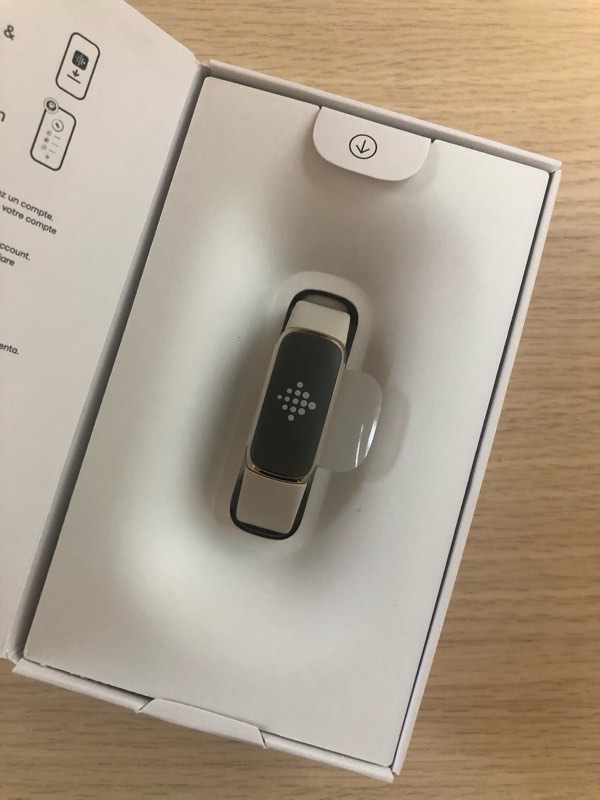
本体以外の付属品としては、Lサイズ用ベルトと充電器がある。

さっそくFitbitアプリとデバイスをペアリングしていく。
1.デバイスを充電器につなぐ
設定はデバイスを充電器につないだ状態で、デバイスの近くで行う必要がある。また、iPhoneのBluetoothはオンにしておく。

2.設定するデバイスを選択
Fitbitアプリを起動し、「アカウント」メニューから「+ デバイスを設定」をタップ。
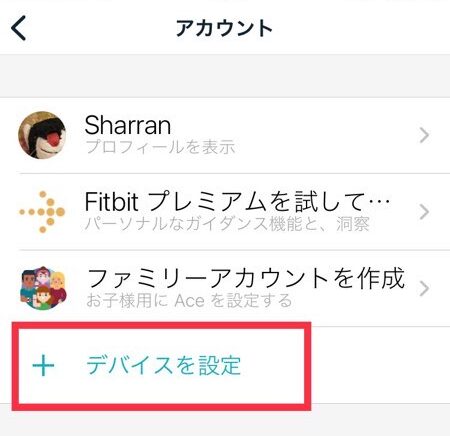
選択画面で設定するデバイスを選ぶ。今回はLuxeを選択。
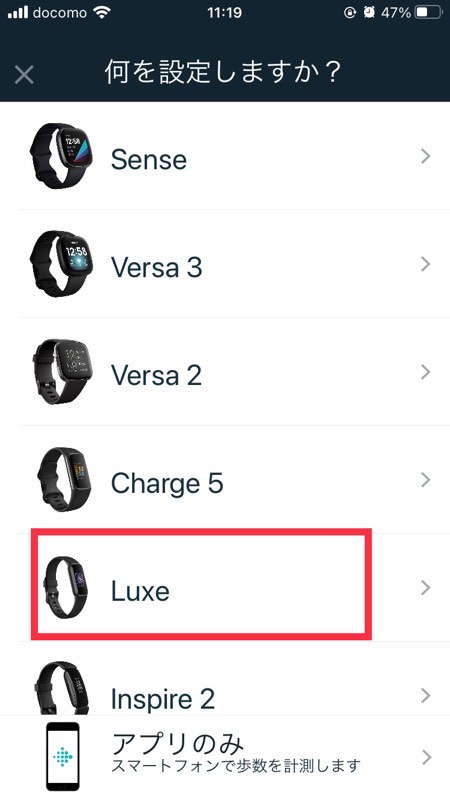
デバイスの種類を確認し「設定」をタップ。これでデバイスとiPhoneのペアリングの設定がスタートする。

2.iPhoneとペアリングする
iPhoneがデバイスを見つけると「見つかりました!」の表示が出て接続を開始する。
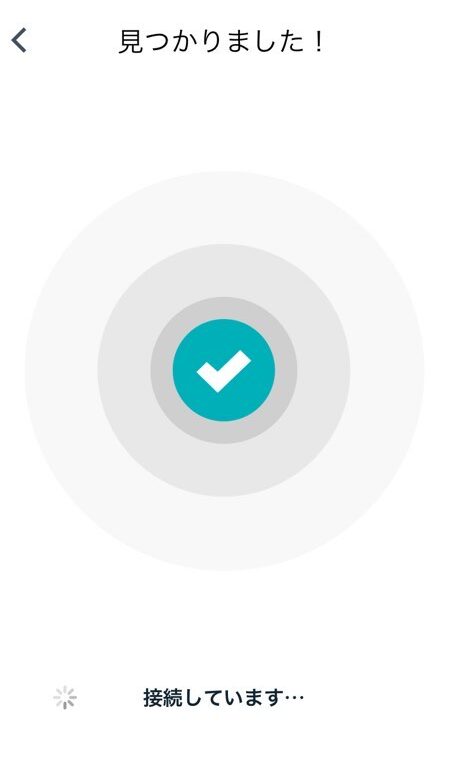
接続するとデバイスに四桁の番号が表示されるのでその番号をアプリ画面で入力する。
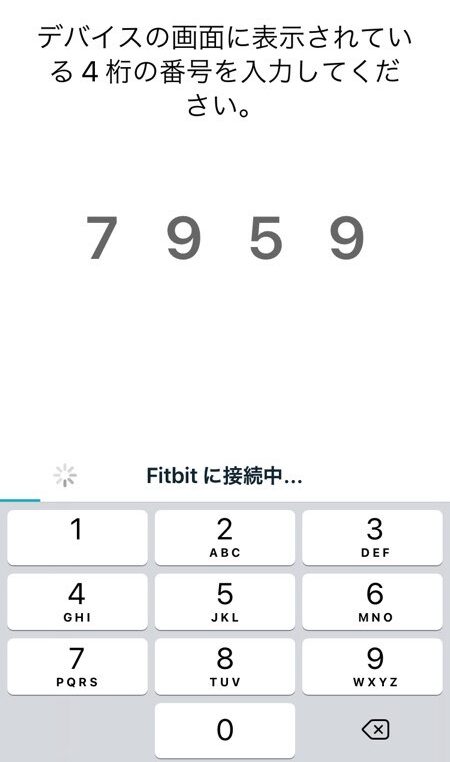
ペアリングの要求ダイアログが表示されるので「ペアリング」をタップ。
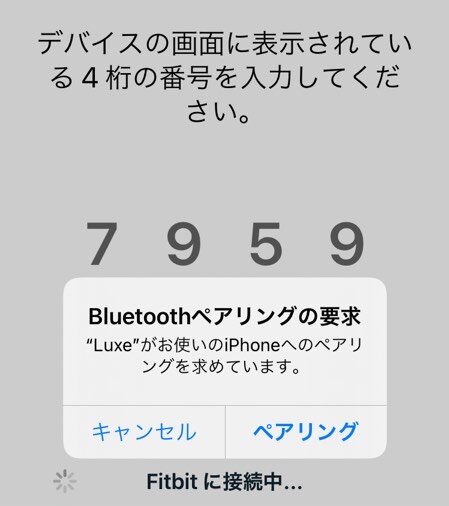
これでペアリングが完了。ペアリングが終わるとFitbitのファームウェアのインストールが始まる。初回は日本語パッチのインストールにかなり時間がかかるので気長に待とう。(30分くらいかかった。)
ペアリングが完了すると、デバイスで計測した内容をiPhoneに同期し、アプリで見ることができるようになる。
3.iPhoneで計測データを確認する
Fitbitを近くにおいた状態でiPhoneのFitbitアプリを起動すると自動で同期され「ダッシュボード」で計測結果を確認することができる。

4.iPhoneにきた通知をデバイスで表示する
アプリで通知設定することにより、iPhoneにきた通知をデバイスに表示することもできる。
「アカウント」からデバイスを選択し「通知」をタップ。
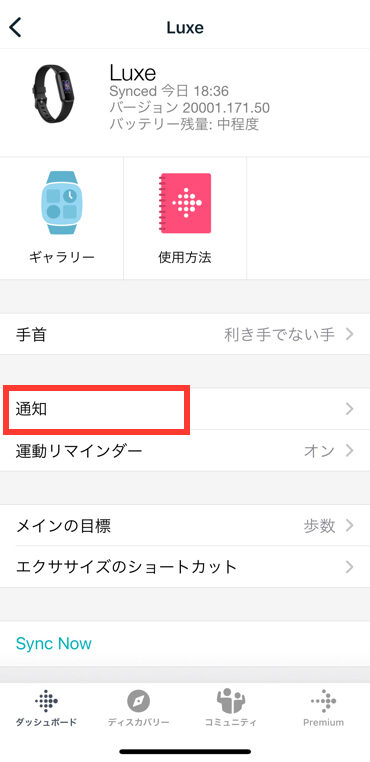
デバイスに表示したい通知をオンにする。
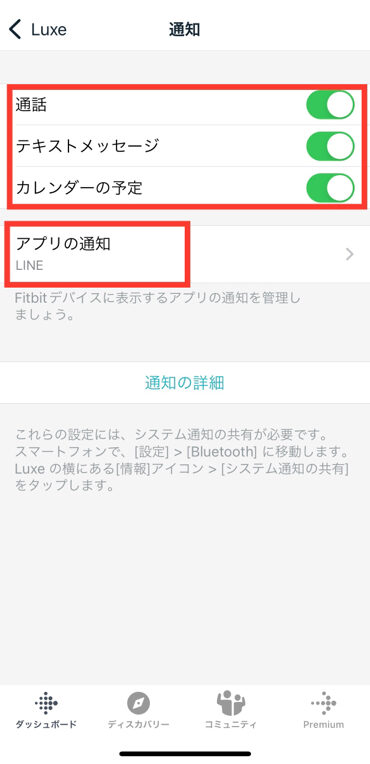
通知の件数がデバイスに表示される。画面を上にスワイプすると、それぞれのメッセージのテキストが表示される。
電話の着信に関しては発信元(アドレスに登録されている番号であれば名前)が表示される。

返信はできないが、手元にiPhoneがない時でも連絡が来たことがわかるので便利な機能だ。特に私は家にいる時の方が携帯を持ち歩くことがない(2階で充電しっぱなしだったりする)ので結構役立っている。
新しい相棒と共に、今年の秋はスポーツの秋にすべくがんばるぞ!
2021.10.10投稿

